php小编鱼仔精心整理了一份关于Photoshop制作一寸证件照排版的详细操作方法。无论是证件照还是个人照片,Photoshop提供了丰富的工具和功能,让我们可以轻松地进行剪裁、调整、排版和输出。本文将为大家介绍一种简单而有效的制作一寸证件照的排版方法,让你在家就能轻松完成一寸证件照的制作,省时省力。无需繁琐的操作,只需简单的几个步骤,你就能得到一张符合规定的一寸证件照。
1、首先将一寸照导入到PS中,如果证件照尺寸不对则需要重新裁剪编辑,正常证件照的尺寸为,宽2.5厘米,高3.5厘米,像素为300。
2、裁剪好后我们点击【编辑】-【画布大小】快捷键CTRL ALT C。
3、在新建大小中,勾选【相对】,然后宽度和高度分别设置成50像素。
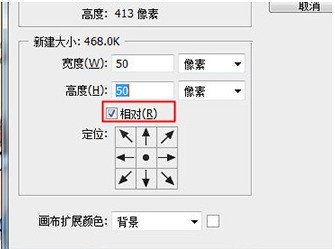
4、接着点击【编辑】-【定义图案】,将证件照设置为图案保存。
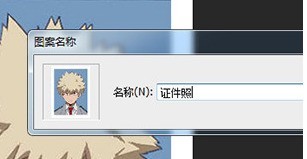
5、然后新建新的空白画布,大小为一寸照片的倍数大小,比如宽12.5厘米高17.5厘米。像素为300。
6、最后我们使用油漆桶工具或者快速填充工具(SHIFT F5),填充内容选择之前保存的证件照图案。一个证件照排版就做好啦。
依照上文为你们讲述的Photoshop制作一寸证件照排版的具体操作方法,你们是不是都明白了呀!
以上是Photoshop制作一寸证件照排版的具体操作方法的详细内容。更多信息请关注PHP中文网其他相关文章!




